VPNとは?VPN仮想プライベートネットワークのメリットとデメリット

VPNとは何か、そのメリットとデメリットは何でしょうか?WebTech360と一緒に、VPNの定義、そしてこのモデルとシステムを仕事にどのように適用するかについて考えてみましょう。
Windows 11には確かに役に立たないアプリがいくつかプリインストールされていますが、同時に驚くほど強力なツールもいくつか隠されています。もしかしたら、その潜在能力に気づかずに偶然見つけてしまったかもしれません。今こそ、その可能性を見直す時です。
9. 付箋
Windowsパソコンで作業していると、メモを取る必要が出てくることがあります。テキストファイルを開いたり、紙のノートに手を伸ばしたりする代わりに、Windowsパソコンに標準搭載されている「付箋」アプリを使ってみましょう。
このシンプルなアプリは、まさにその名の通り、デスクトップにデジタルメモを作成できるアプリです。ちょっとしたアイデアやリマインダー、ToDoリストなどを書き留めるのに最適です。メモが増えてきたら、色分けして整理整頓することも可能です。
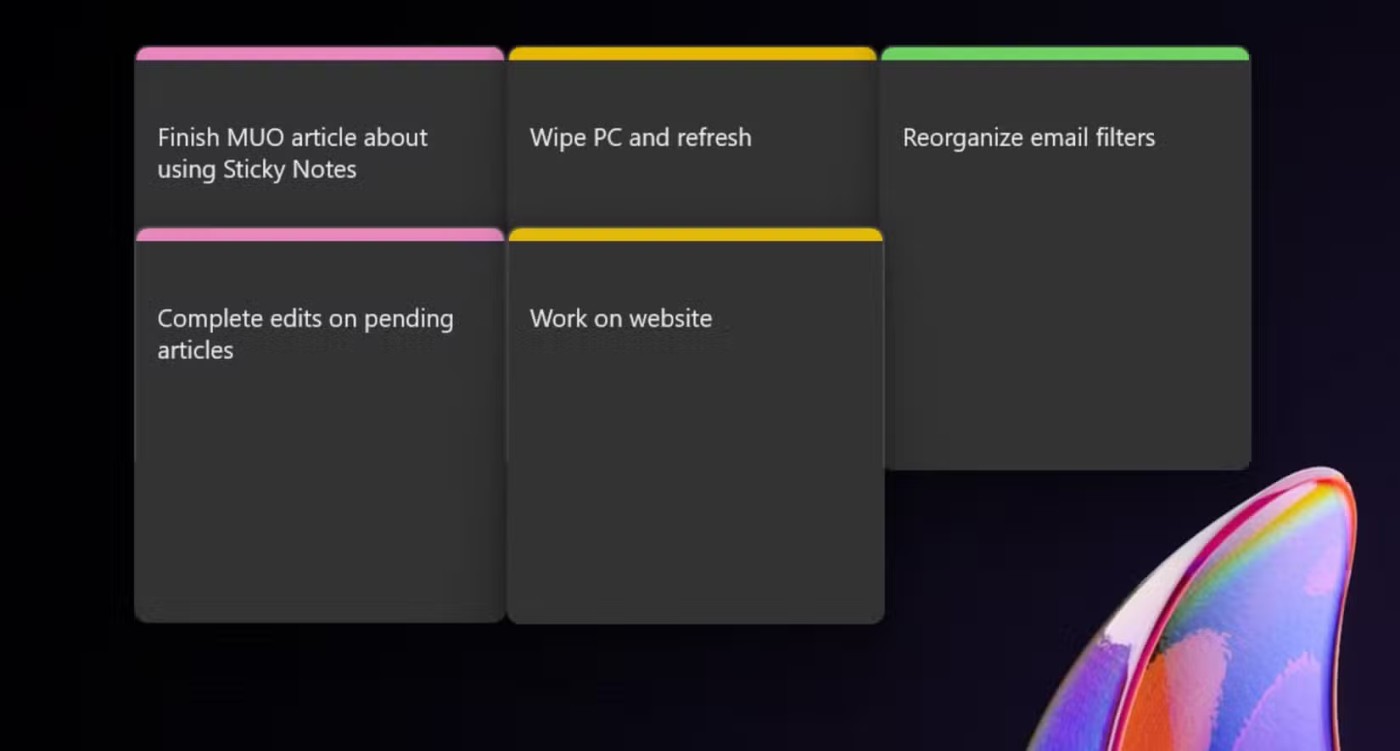
テキストや画像のコピー&ペーストは、おそらく毎日行う作業でしょう。しかし、Windowsのデフォルトでは、最後にコピーした項目しか記憶されません。これはこれで問題ありませんが…誤ってリンクを上書きしてしまったり、複数の項目を貼り付ける必要が生じたりした場合は別です。クリップボード履歴はまさにそんな問題を解決します。
クリップボード履歴は、テキストやリンク、画像など、コピーしたすべての内容を記録します。そのため、クリップボードのログをスクロールして、必要なものを再利用することができます。例えば、今朝のウェブページからの引用、1時間前のファイルパス、過去15分間のスクリーンショットなどです。
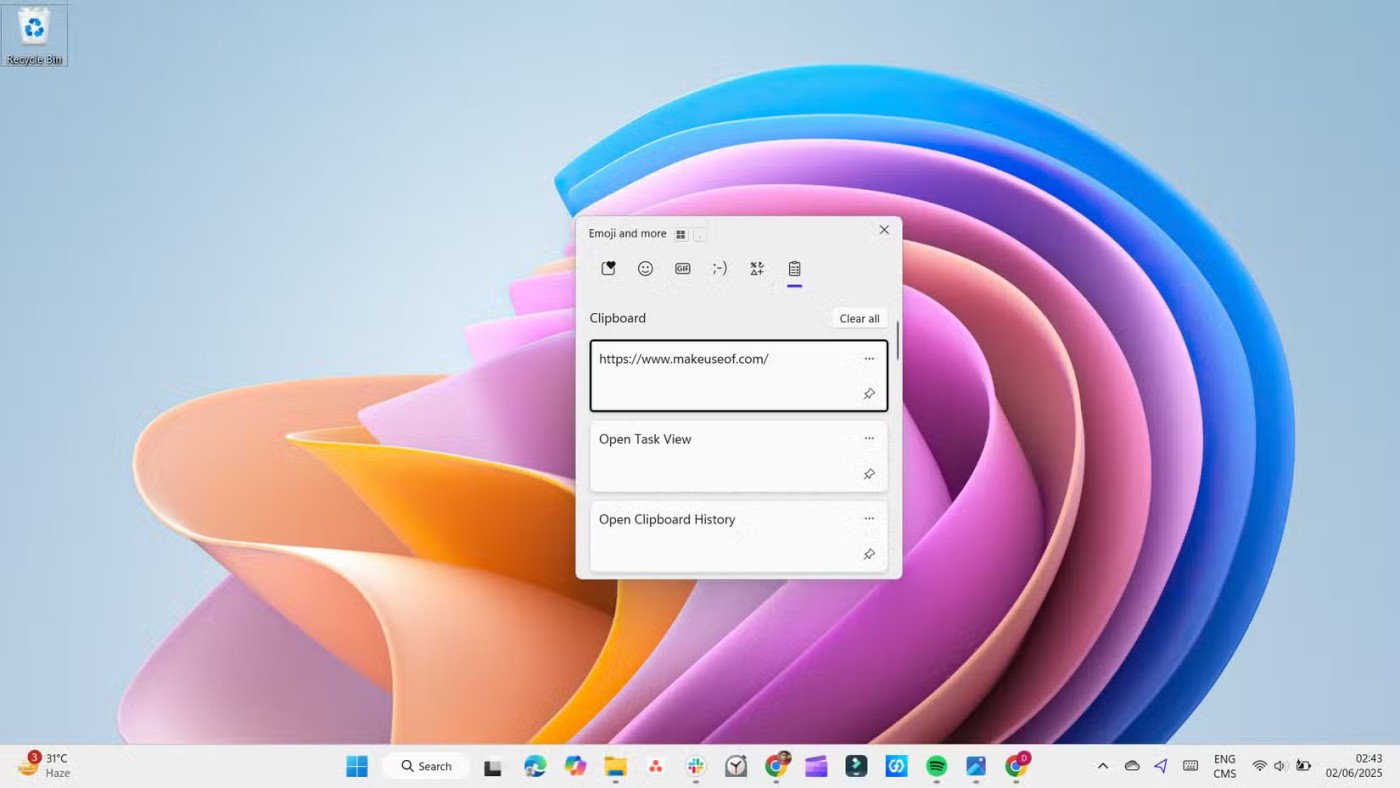
ほとんどのWindowsインストールと同様に、クリップボード履歴をデバイス間で同期できます。この機能を使用すると、1台のPCでコンテンツをコピーし、別のPCに貼り付けることができます。
7.クリップチャンプ
Windows 用の優れたビデオ編集アプリは数多くありますが、シンプルで無料のものをお探しなら、Clipchamp は確かな選択肢です。
Clipchampは、初心者向けでありながら豊富な機能も備えた、優れたバランスを実現しています。このアプリを使えば、クリップのトリミング、映像の分割、テキストオーバーレイの追加、トランジションの適用、BGMやナレーションの追加などが可能です。編集経験がなくても、すぐに使い始め、数分で高品質な動画を作成できます。
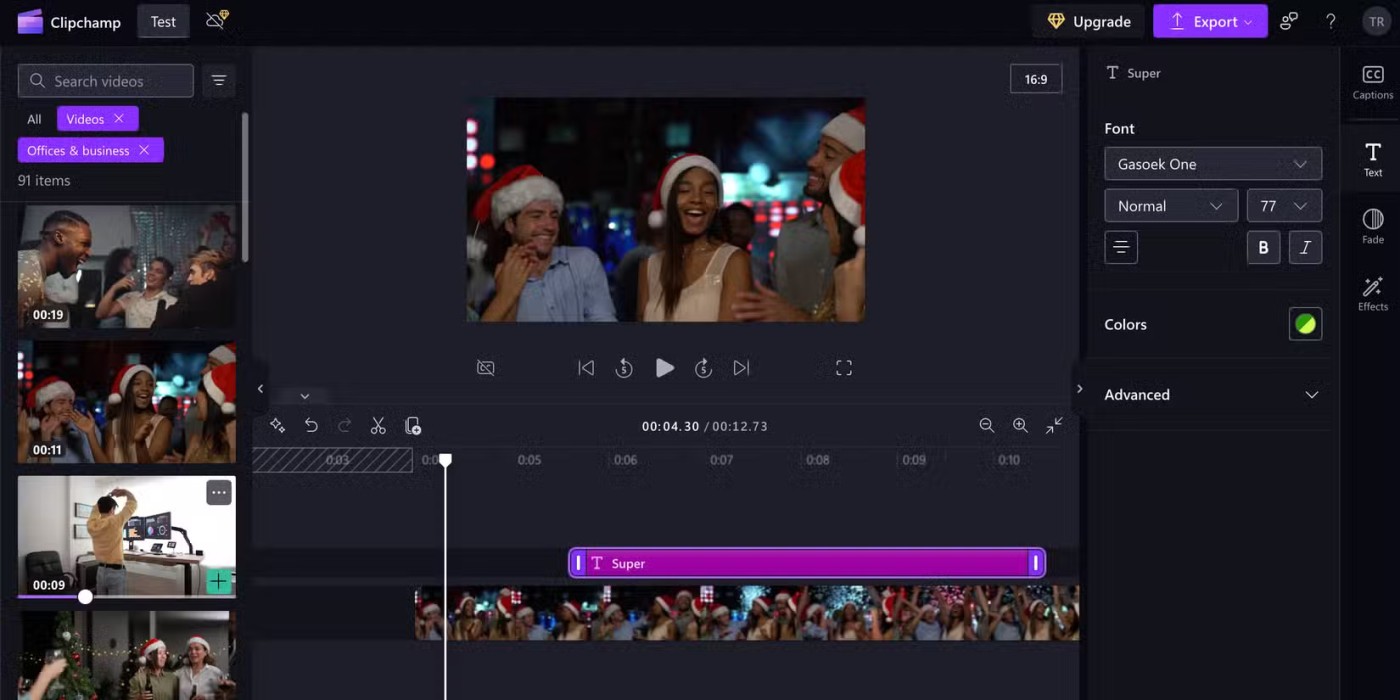
6. 仮想デスクトップ
開いているアプリケーション、散らばったファイル、重なり合ったウィンドウなどでデスクトップが散らかっていることが多い場合は、仮想デスクトップが役立ちます。このWindows組み込み機能を使用すると、同じコンピューター上に複数の独立したワークスペースを作成できます。
これにより、メール、ドキュメント、生産性ツールなどを含む仕事専用のデスクトップを1つ、音楽、メッセージアプリ、お気に入りのブラウザタブなどを含むプライベート用のデスクトップをもう1つ用意できます。それぞれのデスクトップは独立して動作し、必要に応じて切り替えることができます。
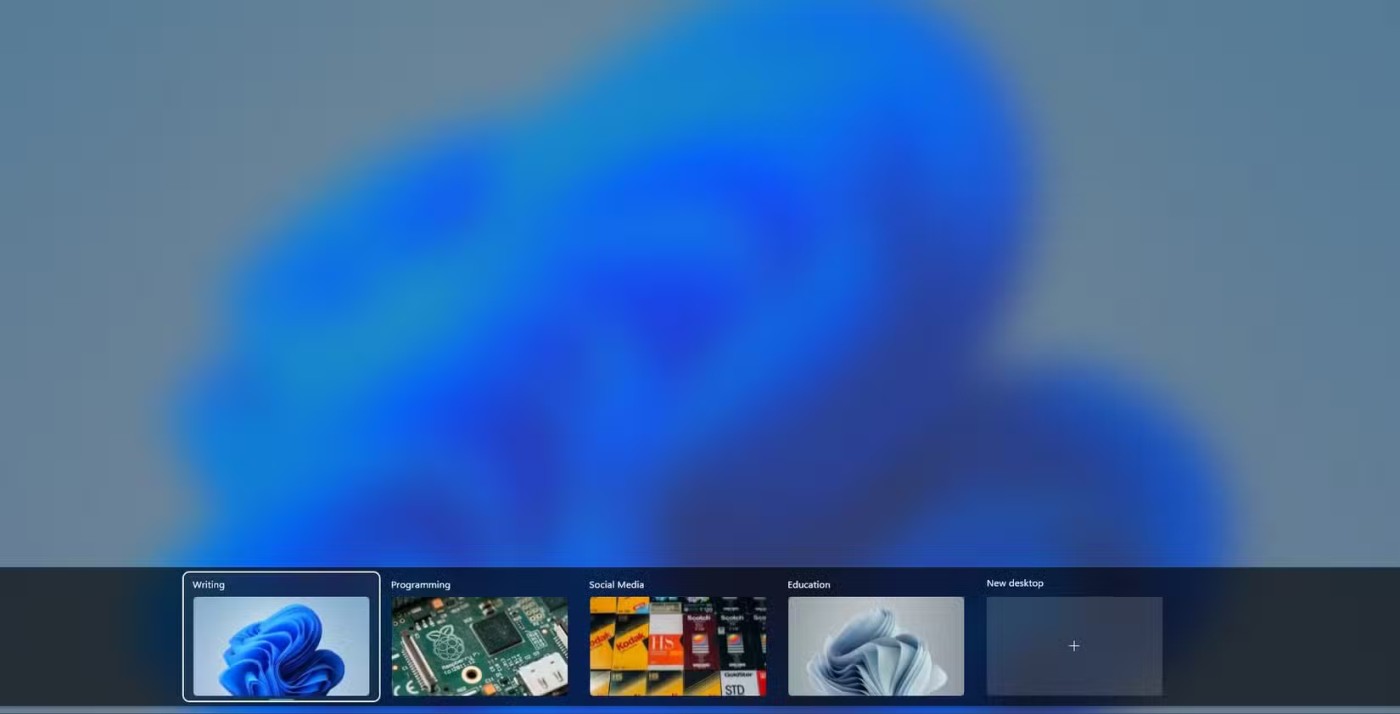
Windowsで日常的なPCメンテナンスタスクを自動処理したい場合は、Windowsに搭載されているタスクスケジューラが必須です。アプリケーションの起動、特定の時間にコンピューターをシャットダウンする、数ヶ月ごとにダウンロードフォルダから古いファイルを削除するといった日常的なタスクを自動化するのに最適です。
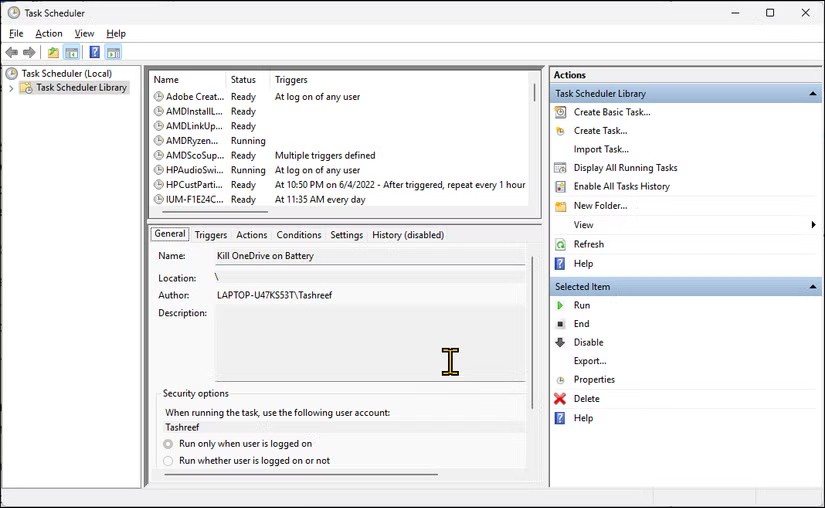
タスクスケジューラのインターフェースは最初は複雑に感じるかもしれませんが、慣れてしまえば簡単に使えます。しかも、一度設定するだけで、あとはWindowsが自動で処理してくれるのが嬉しいポイントです。
4. クイックアシスト
クイックアシストは、Windowsでのリモートサポートをシンプルかつ安全に実現します。インターネット経由で、ある人が別の人の画面を表示したり、操作したりできるようになります。この機能は、自宅でのテクニカルサポートや職場での急ぎの修理に特に役立ちます。
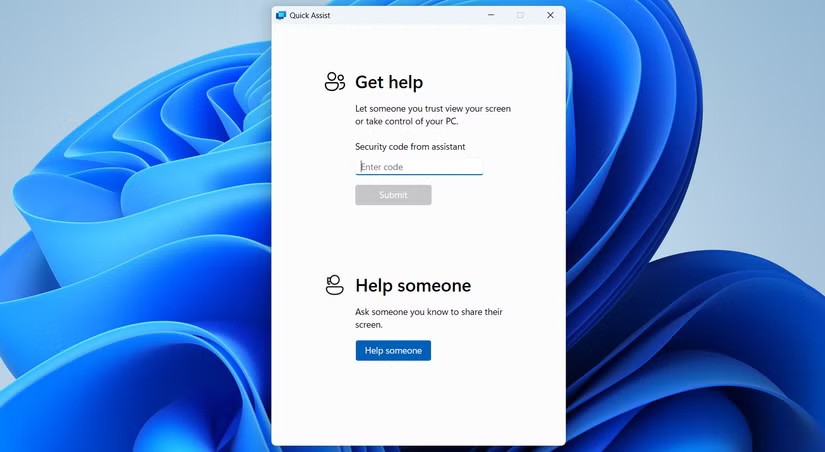
接続後、サポート担当者は必要に応じて画面を確認したり、完全に制御したりできます。アプリは高速で直感的であり、リモートサポートに伴うあらゆる障壁を取り除きます。
3. フォーカスセッション
集中力を維持するのが難しい時もあります。そんな時こそ、フォーカスセッションの出番です。集中力を維持するには、仕事や勉強、あるいは単に集中するための時間を確保できます。セッションが開始されると、Windows は自動的に通知を無音にし、中断を最小限に抑えます。
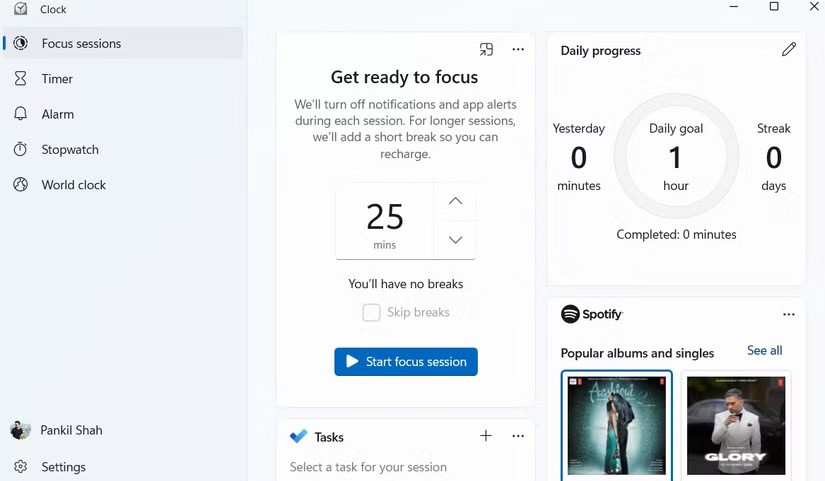
通知をオフにするだけでなく、Focus Sessions にはタイマー、進捗状況の追跡、さらには目標設定も含まれており、時間の経過とともにより良い習慣を身に付けるのに役立ちます。
2.近くの共有
近距離共有は、見落とされがちな便利な Windows 機能の 1 つですが、一度使用すると、元に戻すのは難しいです。
この機能は大きなファイルには適していませんが、いくつかの画像、ドキュメント、または Web サイトのリンクを共有するだけの場合は、電子メールを使用する必要はありません。
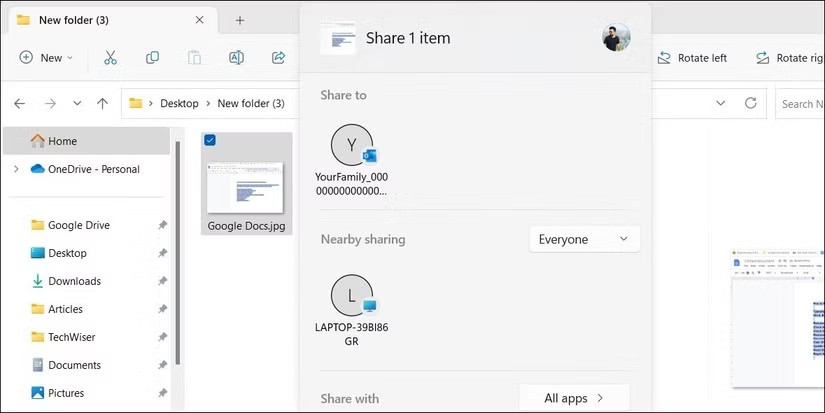
1.ストレージセンス
パソコンのストレージ容量がどれだけ大きくても、データを整理整頓しておく必要があります。そのための最良の方法の一つは、一時ファイル、システムログ、忘れられたダウンロードファイルを定期的に削除することです。しかし、数週間ごとに手動で削除する代わりに、ストレージセンサーを使えば、こうした不要なファイルを整理し、パソコンのストレージ容量不足を防ぐことができます。
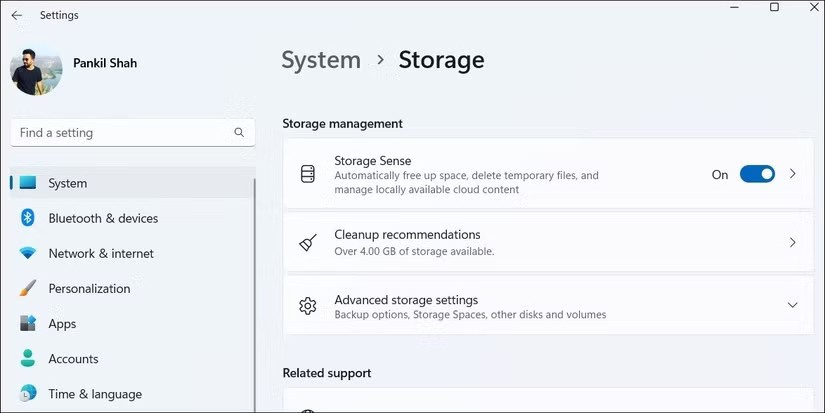
VPNとは何か、そのメリットとデメリットは何でしょうか?WebTech360と一緒に、VPNの定義、そしてこのモデルとシステムを仕事にどのように適用するかについて考えてみましょう。
Windows セキュリティは、基本的なウイルス対策だけにとどまりません。フィッシング詐欺の防止、ランサムウェアのブロック、悪意のあるアプリの実行防止など、様々な機能を備えています。しかし、これらの機能はメニューの階層構造に隠れているため、見つけにくいのが現状です。
一度学んで実際に試してみると、暗号化は驚くほど使いやすく、日常生活に非常に実用的であることがわかります。
以下の記事では、Windows 7で削除されたデータを復元するためのサポートツールRecuva Portableの基本操作をご紹介します。Recuva Portableを使えば、USBメモリにデータを保存し、必要な時にいつでも使用できます。このツールはコンパクトでシンプルで使いやすく、以下のような機能を備えています。
CCleaner はわずか数分で重複ファイルをスキャンし、どのファイルを安全に削除できるかを判断できるようにします。
Windows 11 でダウンロード フォルダーを C ドライブから別のドライブに移動すると、C ドライブの容量が削減され、コンピューターの動作がスムーズになります。
これは、Microsoft ではなく独自のスケジュールで更新が行われるように、システムを強化および調整する方法です。
Windows ファイルエクスプローラーには、ファイルの表示方法を変更するためのオプションが多数用意されています。しかし、システムのセキュリティにとって非常に重要なオプションが、デフォルトで無効になっていることをご存知ない方もいるかもしれません。
適切なツールを使用すれば、システムをスキャンして、システムに潜んでいる可能性のあるスパイウェア、アドウェア、その他の悪意のあるプログラムを削除できます。
以下は、新しいコンピュータをインストールするときに推奨されるソフトウェアのリストです。これにより、コンピュータに最も必要な最適なアプリケーションを選択できます。
フラッシュドライブにオペレーティングシステム全体を保存しておくと、特にノートパソコンをお持ちでない場合、非常に便利です。しかし、この機能はLinuxディストリビューションに限ったものではありません。Windowsインストールのクローン作成に挑戦してみましょう。
これらのサービスのいくつかをオフにすると、日常の使用に影響を与えずに、バッテリー寿命を大幅に節約できます。
Ctrl + Z は、Windows で非常によく使われるキーの組み合わせです。基本的に、Ctrl + Z を使用すると、Windows のすべての領域で操作を元に戻すことができます。
短縮URLは長いリンクを簡潔にするのに便利ですが、実際のリンク先を隠すことにもなります。マルウェアやフィッシング詐欺を回避したいのであれば、盲目的にリンクをクリックするのは賢明ではありません。
長い待ち時間の後、Windows 11 の最初のメジャー アップデートが正式にリリースされました。
VPNとは何か、そのメリットとデメリットは何でしょうか?WebTech360と一緒に、VPNの定義、そしてこのモデルとシステムを仕事にどのように適用するかについて考えてみましょう。
Windows セキュリティは、基本的なウイルス対策だけにとどまりません。フィッシング詐欺の防止、ランサムウェアのブロック、悪意のあるアプリの実行防止など、様々な機能を備えています。しかし、これらの機能はメニューの階層構造に隠れているため、見つけにくいのが現状です。
一度学んで実際に試してみると、暗号化は驚くほど使いやすく、日常生活に非常に実用的であることがわかります。
以下の記事では、Windows 7で削除されたデータを復元するためのサポートツールRecuva Portableの基本操作をご紹介します。Recuva Portableを使えば、USBメモリにデータを保存し、必要な時にいつでも使用できます。このツールはコンパクトでシンプルで使いやすく、以下のような機能を備えています。
CCleaner はわずか数分で重複ファイルをスキャンし、どのファイルを安全に削除できるかを判断できるようにします。
Windows 11 でダウンロード フォルダーを C ドライブから別のドライブに移動すると、C ドライブの容量が削減され、コンピューターの動作がスムーズになります。
これは、Microsoft ではなく独自のスケジュールで更新が行われるように、システムを強化および調整する方法です。
Windows ファイルエクスプローラーには、ファイルの表示方法を変更するためのオプションが多数用意されています。しかし、システムのセキュリティにとって非常に重要なオプションが、デフォルトで無効になっていることをご存知ない方もいるかもしれません。
適切なツールを使用すれば、システムをスキャンして、システムに潜んでいる可能性のあるスパイウェア、アドウェア、その他の悪意のあるプログラムを削除できます。
以下は、新しいコンピュータをインストールするときに推奨されるソフトウェアのリストです。これにより、コンピュータに最も必要な最適なアプリケーションを選択できます。
フラッシュドライブにオペレーティングシステム全体を保存しておくと、特にノートパソコンをお持ちでない場合、非常に便利です。しかし、この機能はLinuxディストリビューションに限ったものではありません。Windowsインストールのクローン作成に挑戦してみましょう。
これらのサービスのいくつかをオフにすると、日常の使用に影響を与えずに、バッテリー寿命を大幅に節約できます。
Ctrl + Z は、Windows で非常によく使われるキーの組み合わせです。基本的に、Ctrl + Z を使用すると、Windows のすべての領域で操作を元に戻すことができます。
短縮URLは長いリンクを簡潔にするのに便利ですが、実際のリンク先を隠すことにもなります。マルウェアやフィッシング詐欺を回避したいのであれば、盲目的にリンクをクリックするのは賢明ではありません。
長い待ち時間の後、Windows 11 の最初のメジャー アップデートが正式にリリースされました。













